Već deset mjeseci uz Office 2013 vodim Office 2016. Iako ne koristim Microsoft Office 2016 vrlo često, radije ga koristim tijekom pisanja dugih članaka noću jer nudi tamnu pozadinu (shemu boja) za razliku od Officea 2013.
I Word 2016 i Word 2013 koriste Calibri font veličine 11 sa zadanim postavkama. Iako nema ništa loše u tome, osjećam da Calibri font nije lako čitati. Svaki put pokrenem program i pokrenem novi dokument, moram promijeniti zadani font i veličinu fonta. Iako se može brzo promijeniti font i veličinu fonta pomoću tipkovničkih prečaca, ne bi li bilo bolje da omiljeni font i veličinu fonta postavite kao zadani kako biste izbjegli svaki put mijenjanje fonta i fonta?

Srećom, promjena zadane veličine fonta i fonta u programima Word 2016 i Word 2013 vrlo je jednostavna i moguća je bez pomoći programa treće strane. U programu Word 2013 možete promijeniti mnoge zadane postavke, uključujući font, stil fonta, boju fonta, veličinu fonta, efekte, razmak odlomaka i uvlačenje.
Ako neke od zadanih postavki programa Word 2016 ne rade za vas, jednostavno možete konfigurirati Word 2013 da biste promijenili zadani font i veličinu fonta. Slijedite upute u nastavku kako biste promijenili zadane postavke u programima Word 2016 i Word 2013.
Promijenite zadane postavke fonta u programu Word 2016 i 2013
Korak 1: Otvorite program Word 2013/2016.
Korak 2: Istodobno pritisnite tipku Ctrl + Shift + F da biste otvorili dijaloški okvir Font.
Korak 3: Ovdje odaberite svoj omiljeni font, stil fonta, veličinu fonta i boju.
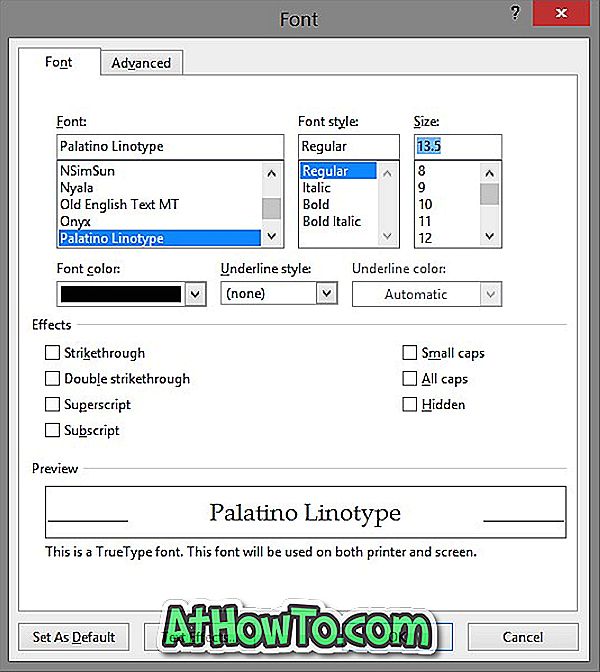
Korak 4: Na kraju kliknite Postavi kao zadano. Kada se pojavi sljedeći dijaloški okvir, odaberite drugu opciju s oznakom Svi dokumenti na temelju predloška Normal, a zatim kliknite gumb U redu da biste spremili nove postavke.
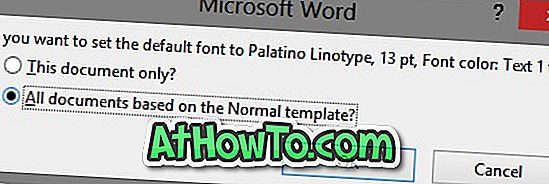
Imajte na umu da možete promijeniti i zadane postavke Izgleda stranica. Da biste to učinili, prebacite se na karticu Izgled stranice, a zatim kliknite gumb za proširenje da biste promijenili zadane postavke.













